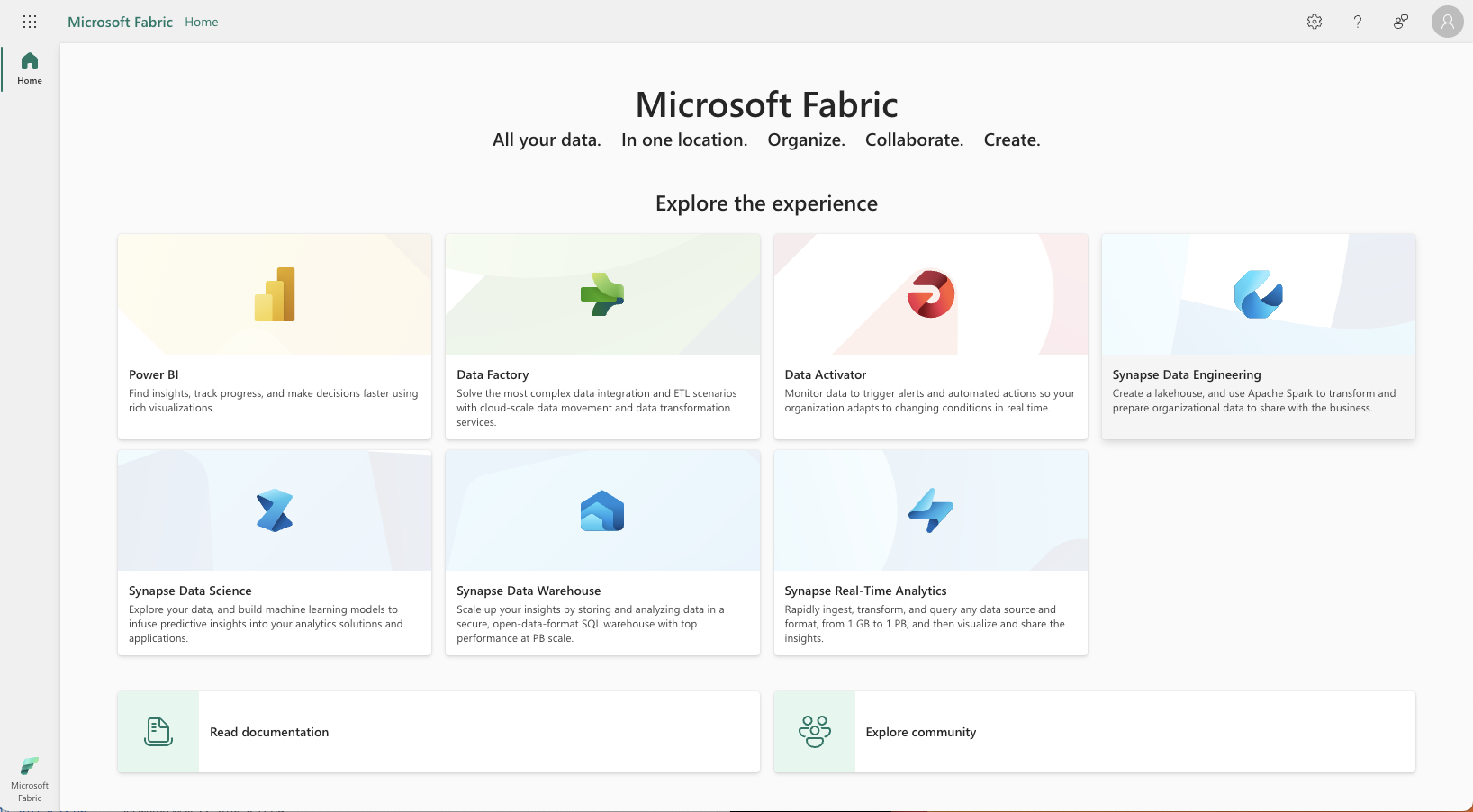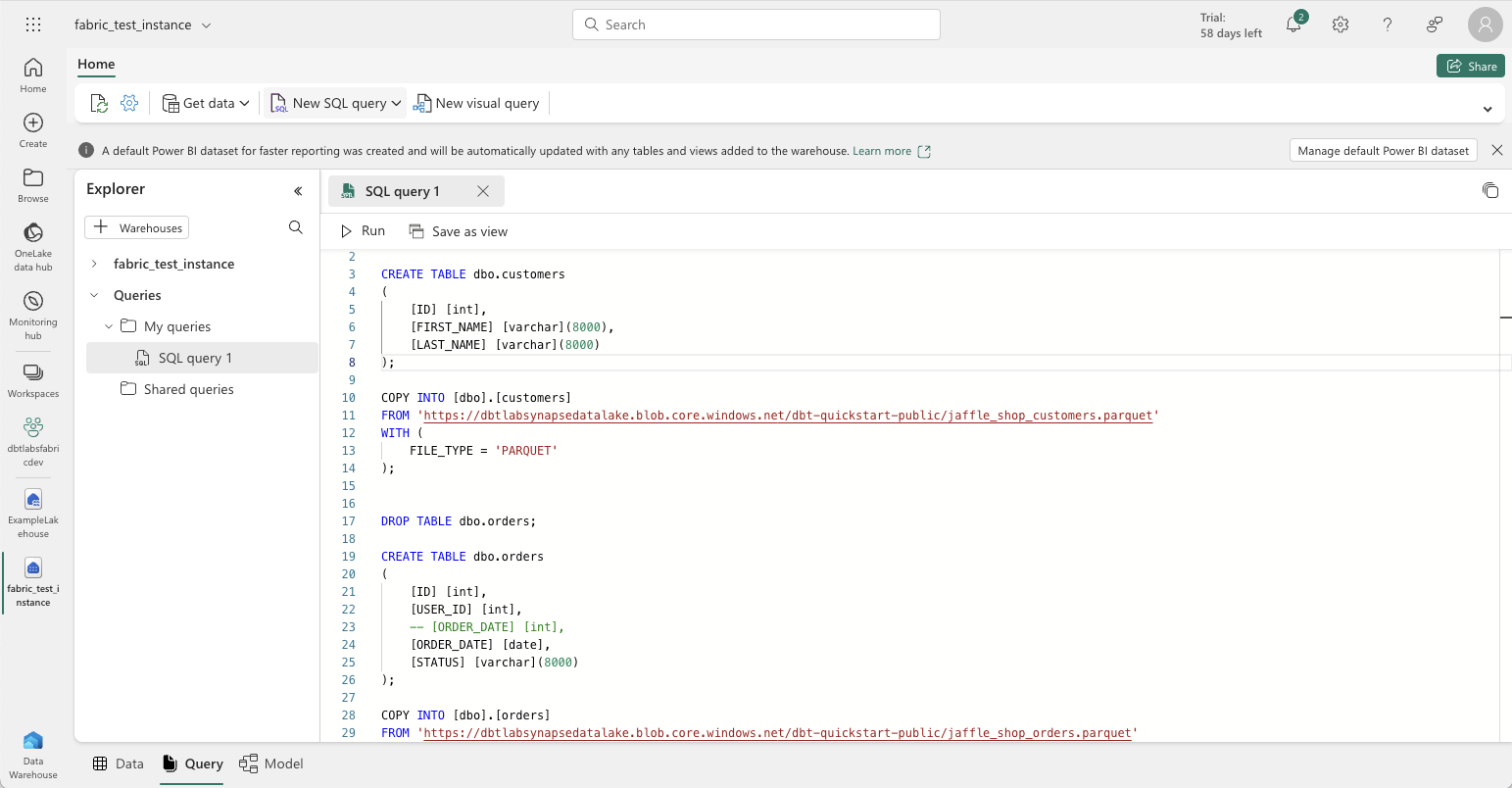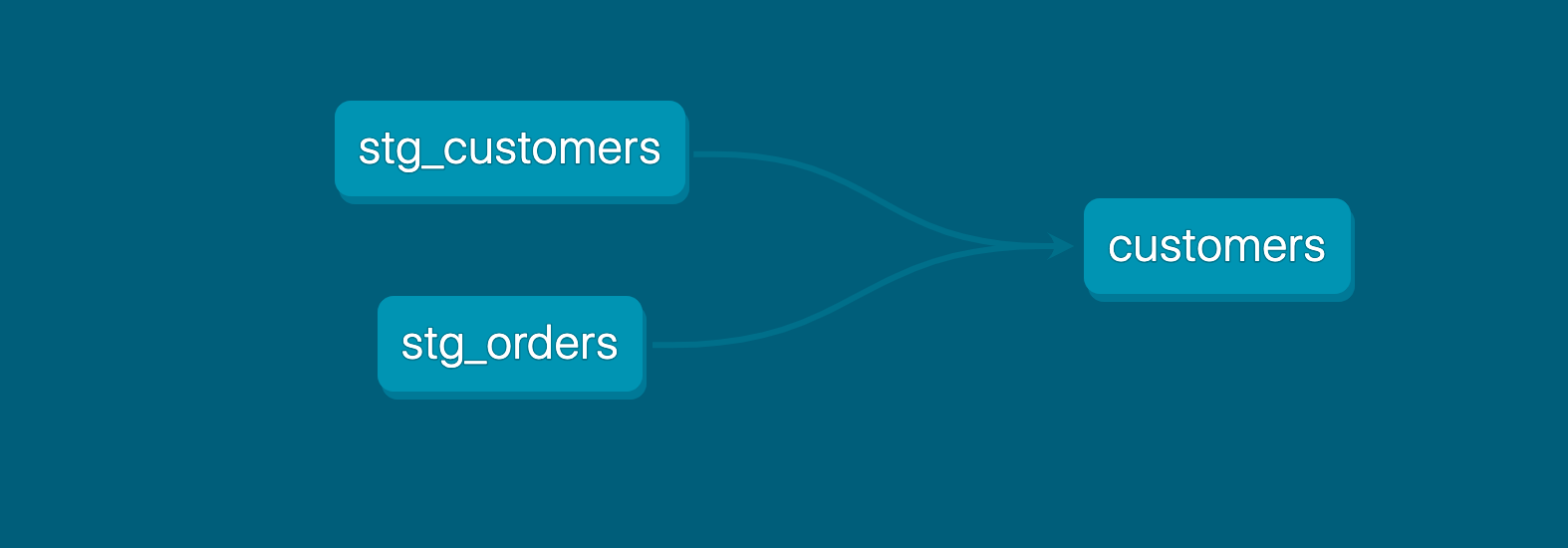Быстрый старт для dbt и Microsoft Fabric
Введение
В этом кратком руководстве вы узнаете, как использовать dbt с Microsoft Fabric. В нём показано, как:
- Загрузить пример данных Jaffle Shop (предоставляется dbt Labs) в хранилище Microsoft Fabric.
- Подключить dbt к Microsoft Fabric.
- Превратить пример запроса в модель в вашем dbt‑проекте. Модель в dbt — это SQL‑выражение
SELECT. - Добавить тесты к вашим моделям.
- Задокументировать ваши модели.
- Запланировать выполнение задания (job).
Предварительные требования
- У вас есть аккаунт dbt.
- Вы запустили пробный период Microsoft Fabric (Preview). Подробнее см. Microsoft Fabric (Preview) trial в документации Microsoft.
- Как администратор Microsoft, вы включили аутентификацию с использованием service principal. Необходимо добавить service principal в рабочее пространство Microsoft Fabric с правами Member (рекомендуется) или Admin. Также service principal должен иметь привилегии
CONNECTк базе данных в хранилище. Подробнее см. Enable service principal authentication в документации Microsoft. dbt использует эти учётные данные аутентификации для подключения к Microsoft Fabric.
Связанные материалы
- Курсы dbt Learn
- О заданиях непрерывной интеграции
- Развертывание заданий
- Уведомления о заданиях
- Актуальность источников
Загрузка данных в ваш склад Microsoft Fabric
-
Войдите в свой аккаунт Microsoft Fabric.
-
На главной странице выберите плитку Synapse Data Warehouse.
-
В разделе Workspaces на левой боковой панели перейдите в рабочее пространство вашей организации. Или вы можете создать новое рабочее пространство; для получения подробной информации обратитесь к Create a workspace в документации Microsoft.
-
Выберите ваш склад из таблицы. Или вы можете создать новый склад; для получения подробной информации обратитесь к Create a warehouse в документации Microsoft.
-
Откройте SQL-редактор, выбрав New SQL query на верхней панели.
-
Скопируйте эти операторы в SQL-редактор, чтобы загрузить пример данных Jaffle Shop:
DROP TABLE dbo.customers;
CREATE TABLE dbo.customers
(
[ID] [int],
[FIRST_NAME] [varchar](8000),
[LAST_NAME] [varchar](8000)
);
COPY INTO [dbo].[customers]
FROM 'https://dbtlabsynapsedatalake.blob.core.windows.net/dbt-quickstart-public/jaffle_shop_customers.parquet'
WITH (
FILE_TYPE = 'PARQUET'
);
DROP TABLE dbo.orders;
CREATE TABLE dbo.orders
(
[ID] [int],
[USER_ID] [int],
-- [ORDER_DATE] [int],
[ORDER_DATE] [date],
[STATUS] [varchar](8000)
);
COPY INTO [dbo].[orders]
FROM 'https://dbtlabsynapsedatalake.blob.core.windows.net/dbt-quickstart-public/jaffle_shop_orders.parquet'
WITH (
FILE_TYPE = 'PARQUET'
);
DROP TABLE dbo.payments;
CREATE TABLE dbo.payments
(
[ID] [int],
[ORDERID] [int],
[PAYMENTMETHOD] [varchar](8000),
[STATUS] [varchar](8000),
[AMOUNT] [int],
[CREATED] [date]
);
COPY INTO [dbo].[payments]
FROM 'https://dbtlabsynapsedatalake.blob.core.windows.net/dbt-quickstart-public/stripe_payments.parquet'
WITH (
FILE_TYPE = 'PARQUET'
);
Подключение dbt к Microsoft Fabric
- Создайте новый проект в dbt. Перейдите в Account settings (кликнув по имени вашего аккаунта в меню слева) и нажмите + New Project.
- Введите имя проекта и нажмите Continue.
- Выберите Fabric в качестве типа подключения и нажмите Next.
- В разделе Configure your environment укажите Settings для нового проекта:
- Server — используйте значение host сервисного принципала для тестового endpoint Microsoft Fabric.
- Port — 1433 (значение по умолчанию).
- Database — используйте значение database сервисного принципала для тестового endpoint Microsoft Fabric.
- Укажите Development credentials для нового проекта:
- Authentication — выберите Service Principal из выпадающего списка.
- Tenant ID — используйте значение Directory (tenant) id сервисного принципала.
- Client ID — используйте значение application (client) ID id сервисного принципала.
- Client secret — используйте client secret сервисного принципала (не client secret id).
- Нажмите Test connection. Это проверит, что dbt может получить доступ к вашему аккаунту Microsoft Fabric.
- Когда тест завершится успешно, нажмите Next. Если тест не прошёл, проверьте настройки сервисного принципала. Убедитесь, что у принципала есть привилегии
CONNECTк базе данных в warehouse.
Настройка управляемого репозитория dbt
При разработке в dbt вы можете использовать Git для управления версиями вашего кода.
Чтобы подключиться к репозиторию, вы можете либо настроить размещённый в dbt managed repository, либо напрямую подключиться к поддерживаемому git‑провайдеру. Managed repositories — это отличный способ попробовать dbt без необходимости создавать новый репозиторий. В долгосрочной перспективе лучше подключиться к поддерживаемому git‑провайдеру, чтобы использовать такие возможности, как автоматизация и непрерывная интеграция.
Чтобы настроить управляемый репозиторий:
- В разделе "Настроить репозиторий" выберите Управляемый.
- Введите имя для вашего репозитория, например,
bbaggins-dbt-quickstart. - Нажмите Создать. Создание и импорт вашего репозитория займет несколько секунд.
- Как только вы увидите сообщение "Репозиторий успешно импортирован", нажмите Продолжить.
Инициализация проекта dbt и начало разработки
Теперь, когда репозиторий настроен, вы можете инициализировать проект и начать разработку в dbt:
- Нажмите Start developing in the Studio IDE. При первом запуске это может занять несколько минут: в это время устанавливается подключение к git, клонируется репозиторий и проверяется соединение с warehouse.
- Над деревом файлов слева нажмите Initialize dbt project. Это создаст структуру каталогов с примерами моделей.
- Сделайте первый коммит, нажав Commit and sync. Используйте сообщение коммита
initial commitи нажмите Commit. Это создаст первый коммит в управляемом репозитории и позволит открыть ветку, в которой вы сможете добавлять новый dbt‑код. - Теперь вы можете напрямую выполнять запросы к данным в вашем warehouse и запускать
dbt run. Можете попробовать это прямо сейчас:- В командной строке внизу введите
dbt runи нажмите Enter. Вы должны увидеть сообщениеdbt run succeeded.
- В командной строке внизу введите
Создание вашей первой модели
У вас есть два варианта работы с файлами в Studio IDE:
- Create a new branch (recommended) — Создайте новую ветку, чтобы редактировать файлы и коммитить изменения. Перейдите в Version Control на левой боковой панели и нажмите Create branch.
- Edit in the protected primary branch — Если вы предпочитаете редактировать, форматировать или линтить файлы, а также выполнять команды dbt напрямую в основной git-ветке. Studio IDE не позволяет делать коммиты в защищённую ветку, поэтому вам будет предложено закоммитить изменения в новую ветку.
Назовите новую ветку add-customers-model.
-
Нажмите ... рядом с каталогом
models, затем выберите Create file. -
Назовите файл
dim_customers.sql, затем нажмите Create. -
Скопируйте следующий запрос в файл и нажмите Save.
dim_customers.sqlwith customers as (
select
ID as customer_id,
FIRST_NAME as first_name,
LAST_NAME as last_name
from dbo.customers
),
orders as (
select
ID as order_id,
USER_ID as customer_id,
ORDER_DATE as order_date,
STATUS as status
from dbo.orders
),
customer_orders as (
select
customer_id,
min(order_date) as first_order_date,
max(order_date) as most_recent_order_date,
count(order_id) as number_of_orders
from orders
group by customer_id
),
final as (
select
customers.customer_id,
customers.first_name,
customers.last_name,
customer_orders.first_order_date,
customer_orders.most_recent_order_date,
coalesce(customer_orders.number_of_orders, 0) as number_of_orders
from customers
left join customer_orders on customers.customer_id = customer_orders.customer_id
)
select * from final -
Введите
dbt runв командной строке внизу экрана. Вы должны получить успешное выполнение и увидеть три модели.
Позже вы сможете подключить ваши инструменты бизнес-аналитики (BI) к этим представлениям и таблицам, чтобы они читали только очищенные данные, а не сырые данные в вашем инструменте BI.
Часто задаваемые вопросы
Изменение способа материализации вашей модели
Одной из самых мощных функций dbt является возможность изменять способ материализации модели в вашем хранилище данных, просто изменяя значение конфигурации. Вы можете переключаться между таблицами и представлениями, изменяя ключевое слово, вместо того чтобы писать язык определения данных (DDL) для выполнения этого за кулисами.
По умолчанию все создается как представление. Вы можете переопределить это на уровне директории, чтобы все в этой директории материализовалось по-другому.
-
Отредактируйте ваш файл
dbt_project.yml.-
Обновите имя вашего проекта на:
dbt_project.ymlname: 'jaffle_shop' -
Настройте
jaffle_shopтак, чтобы всё внутри него материализовалось как таблица; и настройтеexampleтак, чтобы всё внутри него материализовалось как представление (view). Обновите конфигурациюmodelsв YAML-файле проекта следующим образом:dbt_project.ymlmodels:
jaffle_shop:
+materialized: table
example:
+materialized: view -
Нажмите Сохранить.
-
-
Введите команду
dbt run. Ваша модельcustomersтеперь должна быть построена как таблица!к сведениюДля этого dbt сначала должен был выполнить оператор
drop view(или API вызов на BigQuery), затем операторcreate table as. -
Отредактируйте
models/customers.sql, чтобы переопределитьdbt_project.ymlтолько для моделиcustomers, добавив следующий фрагмент в начало, и нажмите Сохранить:models/customers.sql{{
config(
materialized='view'
)
}}
with customers as (
select
id as customer_id
...
) -
Введите команду
dbt run. Ваша модельcustomersтеперь должна быть построена как представление.- Пользователям BigQuery необходимо выполнить
dbt run --full-refreshвместоdbt run, чтобы полностью применить изменения материализации.
- Пользователям BigQuery необходимо выполнить
-
Введите команду
dbt run --full-refresh, чтобы изменения вступили в силу в вашем хранилище данных.
Часто задаваемые вопросы
Удаление примерных моделей
Теперь вы можете удалить файлы, которые dbt создал при инициализации проекта:
-
Удалите директорию
models/example/. -
Удалите ключ
example:из вашего файлаdbt_project.yml, а также любые конфигурации, которые перечислены под ним.dbt_project.yml# до
models:
jaffle_shop:
+materialized: table
example:
+materialized: viewdbt_project.yml# после
models:
jaffle_shop:
+materialized: table -
Сохраните изменения.
Часто задаваемые вопросы
Создание моделей на основе других моделей
Как лучшая практика в SQL, следует разделять логику, которая очищает ваши данные, от логики, которая трансформирует ваши данные. Вы уже начали делать это в существующем запросе, используя общие табличные выражения (CTE).
Теперь вы можете поэкспериментировать, разделив логику на отдельные модели и используя функцию ref для построения моделей на основе других моделей:
-
Создайте новый SQL-файл,
models/stg_customers.sql, с SQL из CTEcustomersв нашем исходном запросе. -
Создайте второй новый SQL-файл,
models/stg_orders.sql, с SQL из CTEordersв нашем исходном запросе.models/stg_customers.sqlselect
ID as customer_id,
FIRST_NAME as first_name,
LAST_NAME as last_name
from dbo.customersmodels/stg_orders.sqlselect
ID as order_id,
USER_ID as customer_id,
ORDER_DATE as order_date,
STATUS as status
from dbo.orders -
Отредактируйте SQL в вашем файле
models/customers.sqlследующим образом:models/customers.sqlwith customers as (
select * from {{ ref('stg_customers') }}
),
orders as (
select * from {{ ref('stg_orders') }}
),
customer_orders as (
select
customer_id,
min(order_date) as first_order_date,
max(order_date) as most_recent_order_date,
count(order_id) as number_of_orders
from orders
group by customer_id
),
final as (
select
customers.customer_id,
customers.first_name,
customers.last_name,
customer_orders.first_order_date,
customer_orders.most_recent_order_date,
coalesce(customer_orders.number_of_orders, 0) as number_of_orders
from customers
left join customer_orders on customers.customer_id = customer_orders.customer_id
)
select * from final -
Выполните
dbt run.На этот раз, когда вы выполнили
dbt run, были созданы отдельные представления/таблицы дляstg_customers,stg_ordersиcustomers. dbt определил порядок выполнения этих моделей. Посколькуcustomersзависит отstg_customersиstg_orders, dbt строитcustomersпоследним. Вам не нужно явно определять эти зависимости.
Часто задаваемые вопросы
Добавьте тесты к вашим моделям
Добавление data tests в проект помогает убедиться, что ваши модели работают корректно.
Чтобы добавить data tests в проект:
-
Создайте новый YAML-файл в директории
models, назвав егоmodels/schema.yml. -
Добавьте в файл следующее содержимое:
models/schema.ymlversion: 2
models:
- name: customers
columns:
- name: customer_id
data_tests:
- unique
- not_null
- name: stg_customers
columns:
- name: customer_id
data_tests:
- unique
- not_null
- name: stg_orders
columns:
- name: order_id
data_tests:
- unique
- not_null
- name: status
data_tests:
- accepted_values:
arguments: # available in v1.10.5 and higher. Older versions can set the <argument_name> as the top-level property.
values: ['placed', 'shipped', 'completed', 'return_pending', 'returned']
- name: customer_id
data_tests:
- not_null
- relationships:
arguments:
to: ref('stg_customers')
field: customer_id -
Запустите
dbt testи убедитесь, что все ваши тесты прошли успешно.
Когда вы запускаете dbt test, dbt проходит по вашим YAML-файлам и создает запрос для каждого теста. Каждый запрос вернет количество записей, которые не прошли тест. Если это число равно 0, то тест считается успешным.
Часто задаваемые вопросы
Документируйте ваши модели
Добавление документации в ваш проект позволяет подробно описывать ваши модели и делиться этой информацией с вашей командой. Здесь мы добавим базовую документацию в наш проект.
-
Обновите ваш файл
models/schema.yml, чтобы включить в него некоторые описания, как показано ниже.models/schema.ymlversion: 2
models:
- name: customers
description: Одна запись на каждого клиента
columns:
- name: customer_id
description: Первичный ключ
data_tests:
- unique
- not_null
- name: first_order_date
description: NULL, если клиент еще не сделал заказ.
- name: stg_customers
description: Эта модель очищает данные о клиентах
columns:
- name: customer_id
description: Первичный ключ
data_tests:
- unique
- not_null
- name: stg_orders
description: Эта модель очищает данные о заказах
columns:
- name: order_id
description: Первичный ключ
data_tests:
- unique
- not_null
- name: status
data_tests:
- accepted_values:
arguments: # available in v1.10.5 and higher. Older versions can set the <argument_name> as the top-level property.
values: ['placed', 'shipped', 'completed', 'return_pending', 'returned']
- name: customer_id
data_tests:
- not_null
- relationships:
arguments:
to: ref('stg_customers')
field: customer_id -
Запустите
dbt docs generate, чтобы сгенерировать документацию для вашего проекта. dbt анализирует ваш проект и ваш склад данных, чтобы создать JSON файл с подробной документацией о вашем проекте.
- Нажмите на значок книги в интерфейсе Develop, чтобы открыть документацию в новой вкладке.
Часто задаваемые вопросы
Зафиксируйте изменения
Теперь, когда вы построили модель customers, нужно закоммитить внесённые в проект изменения, чтобы в репозитории оказался ваш актуальный код.
Если вы редактировали прямо в защищённой основной ветке:
- Нажмите кнопку Commit and sync git. Это действие подготовит ваши изменения к коммиту.
- Появится модальное окно Commit to a new branch.
- В модальном окне задайте имя новой ветки
add-customers-model. Эта ветка будет создана от вашей основной ветки вместе с новыми изменениями. - Добавьте сообщение коммита, например «Add customers model, tests, docs», и закоммитьте изменения.
- Нажмите Merge this branch to main, чтобы добавить эти изменения в ветку main вашего репозитория.
Если вы создали новую ветку до редактирования:
- Поскольку вы уже ответвились от защищённой основной ветки, слева перейдите в Version Control.
- Нажмите Commit and sync, чтобы добавить сообщение.
- Добавьте сообщение коммита, например «Add customers model, tests, docs».
- Нажмите Merge this branch to main, чтобы добавить эти изменения в ветку main вашего репозитория.
Разверните dbt
Используйте Scheduler в dbt, чтобы уверенно разворачивать продакшен‑джобы и добавлять наблюдаемость в ваши процессы. В следующих шагах вы научитесь создавать deployment environment и запускать job.
Создайте окружение развертывания (deployment environment)
- В главном меню перейдите в Orchestration > Environments.
- Нажмите Create environment.
- В поле Name введите имя окружения развертывания. Например, «Production».
- В поле dbt Version выберите последнюю версию из выпадающего списка.
- В разделе Deployment connection укажите имя датасета, который вы хотите использовать как target, например «Analytics». Это позволит dbt собирать объекты и работать с этим датасетом. В некоторых хранилищах данных целевой датасет может называться «schema».
- Нажмите Save.
Создайте и запустите job
Jobs — это набор команд dbt, которые вы хотите запускать по расписанию. Например, dbt build.
По мере того как бизнес jaffle_shop получает больше клиентов, а эти клиенты создают больше заказов, в исходных данных будет появляться больше записей. Поскольку вы материализовали модель customers как таблицу, вам нужно периодически пересобирать её, чтобы данные оставались актуальными. Это обновление будет происходить при запуске job.
- После создания окружения развертывания вы должны попасть на страницу нового окружения. Если нет — в главном меню выберите Orchestration, затем нажмите Jobs.
- Нажмите Create job > Deploy job.
- Укажите имя job (например, «Production run») и выберите окружение, которое вы только что создали.
- Прокрутите вниз до раздела Execution settings.
- В разделе Commands добавьте эту команду как часть job, если её нет:
dbt build
- Выберите опцию Generate docs on run, чтобы автоматически генерировать обновлённую документацию проекта при каждом запуске job.
- Для этого упражнения не задавайте расписание запуска проекта — хотя проекты в вашей организации должны выполняться регулярно, нет необходимости запускать этот примерный проект по расписанию. Планирование job иногда называют развёртыванием проекта.
- Нажмите Save, затем Run now, чтобы запустить job.
- Откройте запуск и следите за прогрессом в Run summary.
- Когда запуск завершится, нажмите View Documentation, чтобы посмотреть документацию проекта.
Поздравляем 🎉! Вы только что развернули свой первый dbt‑проект!